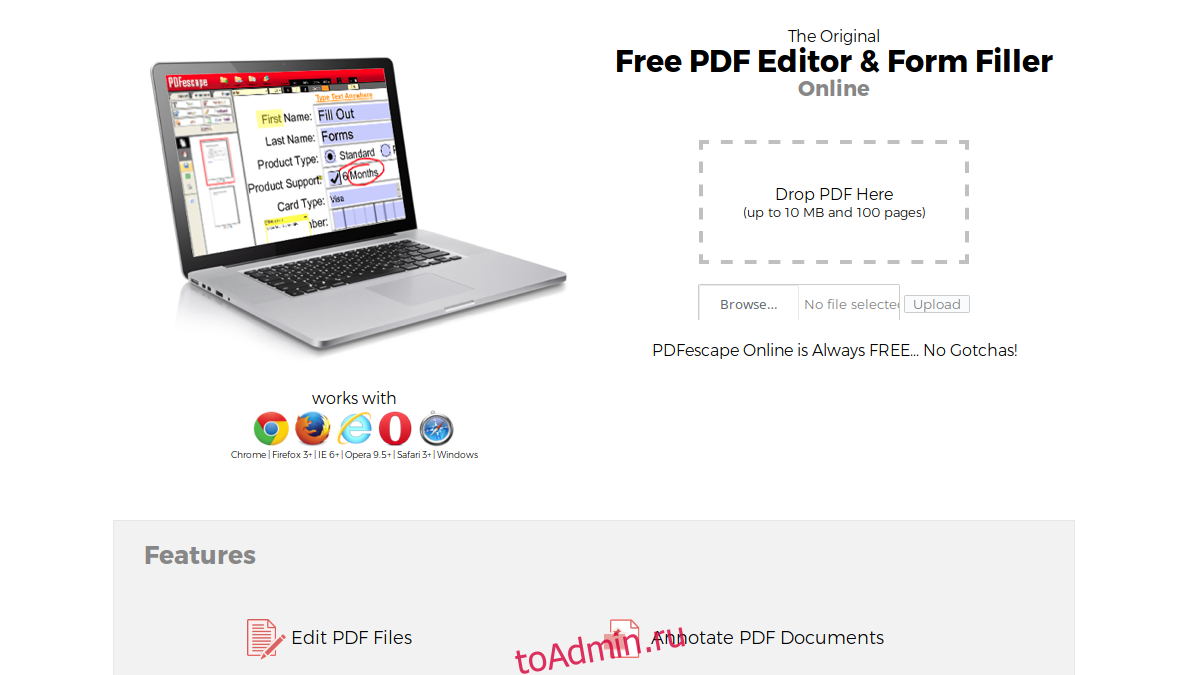Формат файла PDF — настоящая боль. Это нелинейно, и им сложно легко манипулировать. К сожалению, это также предпочтительный формат для онлайн-документов и форм, что означает, что вы должны использовать его, нравится вам это или нет. Иногда вам нужно заполнить или отредактировать PDF-файл и все. Итак, как отредактировать PDF-файл в Linux без использования проприетарного приложения Adobe Acrobat? Вот 5 приложений, которые позволяют редактировать PDF-файлы в Linux практически без проблем.
Оглавление
1. Побег из PDF
PDF escape — действительно удобный редактор PDF, который вообще не требует загрузки. Вместо этого пользователи могут использовать этот инструмент прямо из Интернета в любом крупном веб-браузере. Этот инструмент, вероятно, лучше всего использовать, когда вам нужно заполнить форму PDF или выполнить базовое редактирование. Просто перетащите любой PDF-файл в раздел «перетащите сюда» и загрузите его. Затем нажмите кнопку «Загрузить». После этого вы сможете управлять любым PDF-файлом прямо в браузере. PDF Escape позволяет добавлять аннотации, создавать файлы PDF и защищать файл PDF паролем.
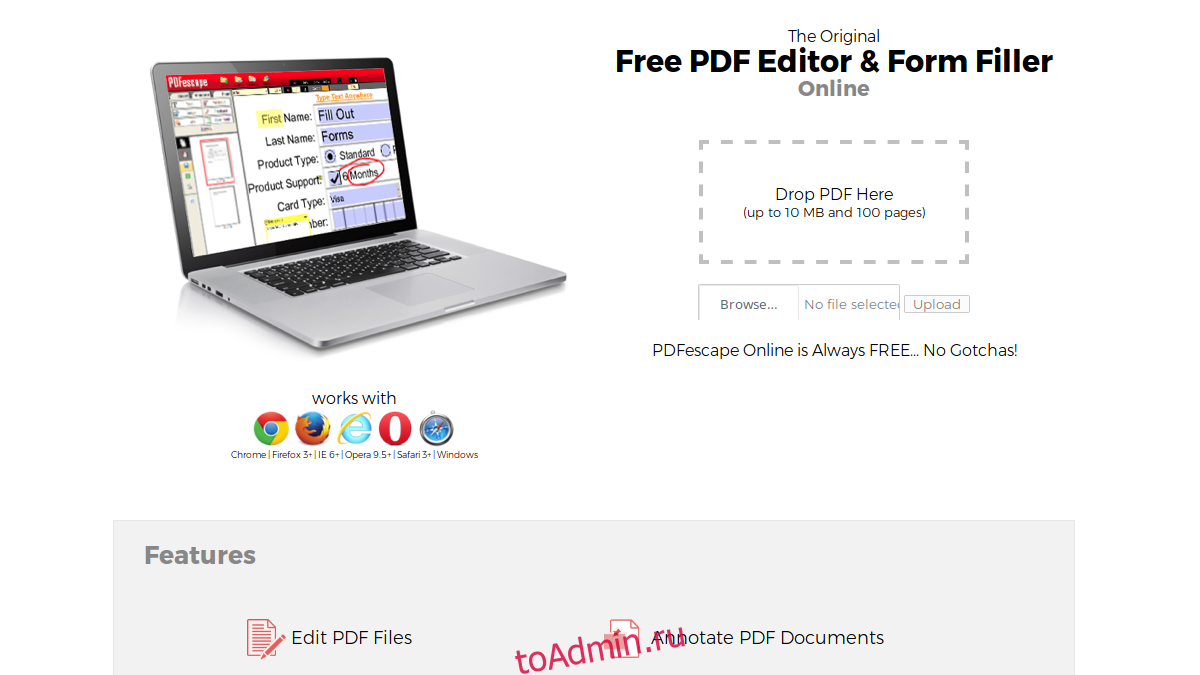
2. Мастер-редактор PDF
Мастер PDF Editor — это платный инструмент для редактирования PDF-файлов для Linux, Mac OS и Windows. Если вы пользователь Linux и серьезно нуждаетесь в высококачественных функциях редактирования PDF-файлов, возможно, вам стоит рассмотреть это приложение. Как и большинство инструментов редактирования PDF, Master PDF Editor поддерживает полное редактирование PDF (текст, изображения и все остальное). Однако он также позволяет пользователям конвертировать файлы XPS в файлы PDF, добавлять элементы управления, флажки и списки в файлы PDF, поддерживает экспорт отдельных страниц в различные форматы файлов изображений, мощный инструмент для редактирования шрифтов PDF и многое другое.
Нет никаких сомнений в том, что пользователи Linux, которые серьезно работают с файлами PDF, должны рассмотреть это приложение. Немного обидно, что он стоит денег и не является открытым исходным кодом, но функции делают его стоящим 49,99 долларов за полную мастер-версию.
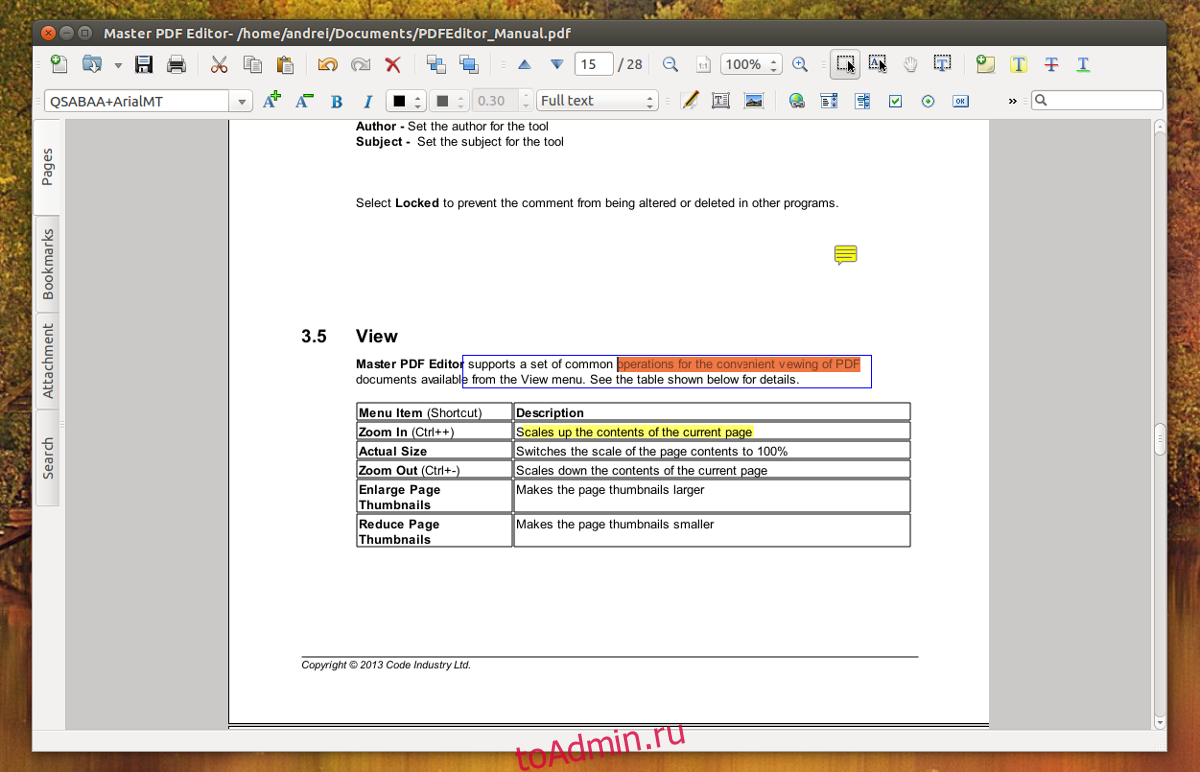
3. Scribus
Scribus это приложение для публикации на Mac, Windows и Linux. С его помощью пользователи могут создавать множество документов, изображений, листовок и т. Д. По большей части те, кто хочет редактировать файлы PDF, могут не думать, что Scribus полезен, но это так, поскольку он поддерживает базовое редактирование PDF. С помощью этого инструмента пользователи могут легко создавать PDF-файлы, добавлять элементы управления, списки и другие функции форм. Вы также можете создавать «анимированные» и «интерактивные» PDF-документы.
Как программное обеспечение для настольных издательских систем Scribus не уделяет особого внимания документам PDF. Тем не менее, если вам нужно выполнить базовое редактирование, Scribus бесплатен и выполнит свою работу.
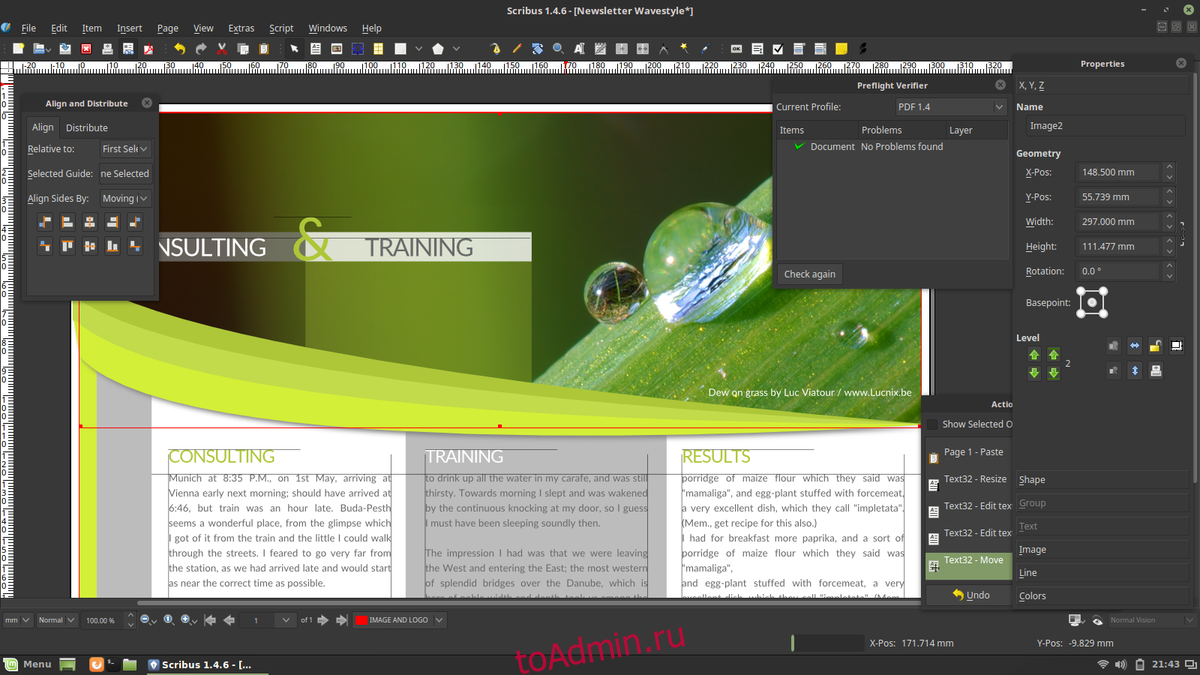
4. Libre Office
Если вы не особо инвестировали в формат PDF, но вам нужно иметь возможность быстро редактировать здесь и там, вам повезло: у каждого пользователя Linux уже есть достойный редактор PDF: Libre Office Рисовать. По большей части Draw не предназначен для редактирования PDF-файлов и других подобных документов. Вместо этого Draw используется для создания блок-схем, эскизов, графики, диаграмм и т. Д.
Тем не менее, вы можете редактировать любой существующий PDF-файл с помощью инструмента Libre Office Draw. Нет необходимости импортировать файл. Вместо этого просто нажмите «Файл», откройте PDF-файл, как любой другой файл, и внесите необходимые изменения. Кроме того, Libre Office Writer может экспортировать документы, созданные в формате PDF. Приложение Writer также может выполнять базовое редактирование.
Поддержка редактирования PDF в Libre Office очень и очень примитивна. Он может заполнять формы и вносить базовые изменения, но на самом деле он полезен только в том случае, если у вас закончились параметры и нет другого способа редактировать PDF-документ. Если вам нужно серьезное редактирование, лучше всего обратиться к чему-то вроде Master PDF Editor или даже Scribus.
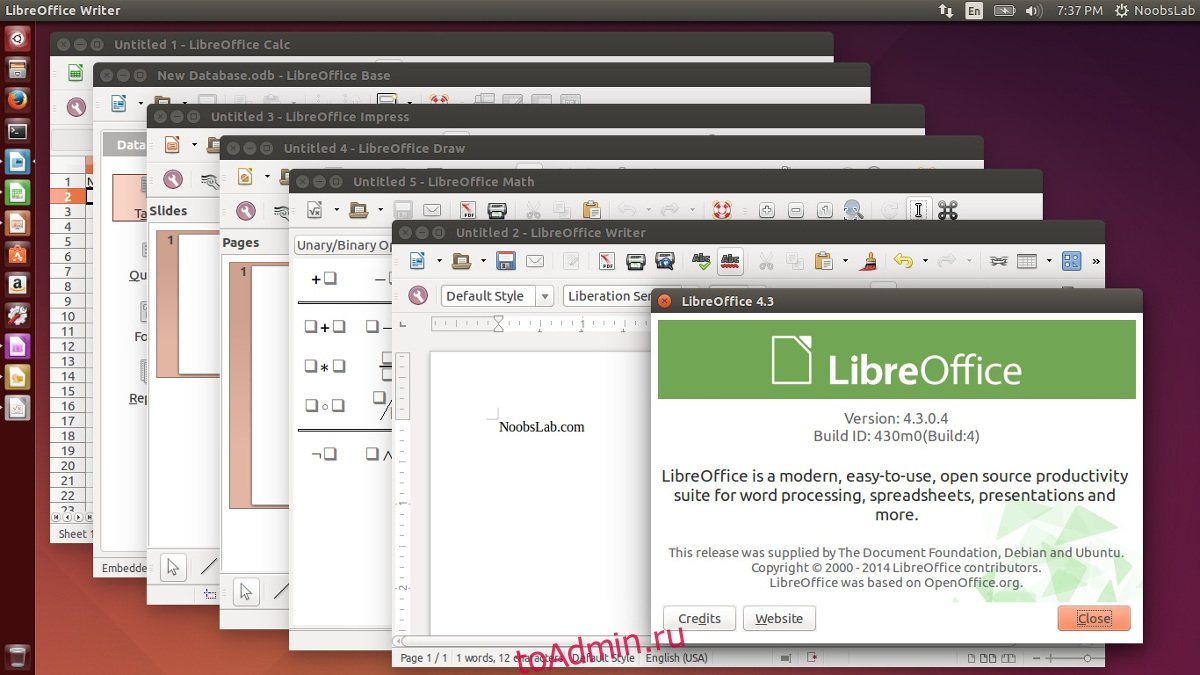
5. GIMP
Вы когда-нибудь хотели перекомпилировать PDF-документ? С GIMP редактор изображений, вы можете. К сожалению, единственное редактирование, которое можно выполнить с помощью GIMP, — примитивное. Пользователи могут импортировать любой PDF-документ в редактор изображений и превращать их в слои, как любой другой проект. Отсюда все можно редактировать и экспортировать. Это означает, что пользователям очень легко преобразовать документ PDF в нечто более удобное для Linux.
GIMP лучше всего использовать, когда вам не важен сам PDF-файл и вы просто хотите извлечь его содержимое. Это не очень хорошо для любого другого случая использования.
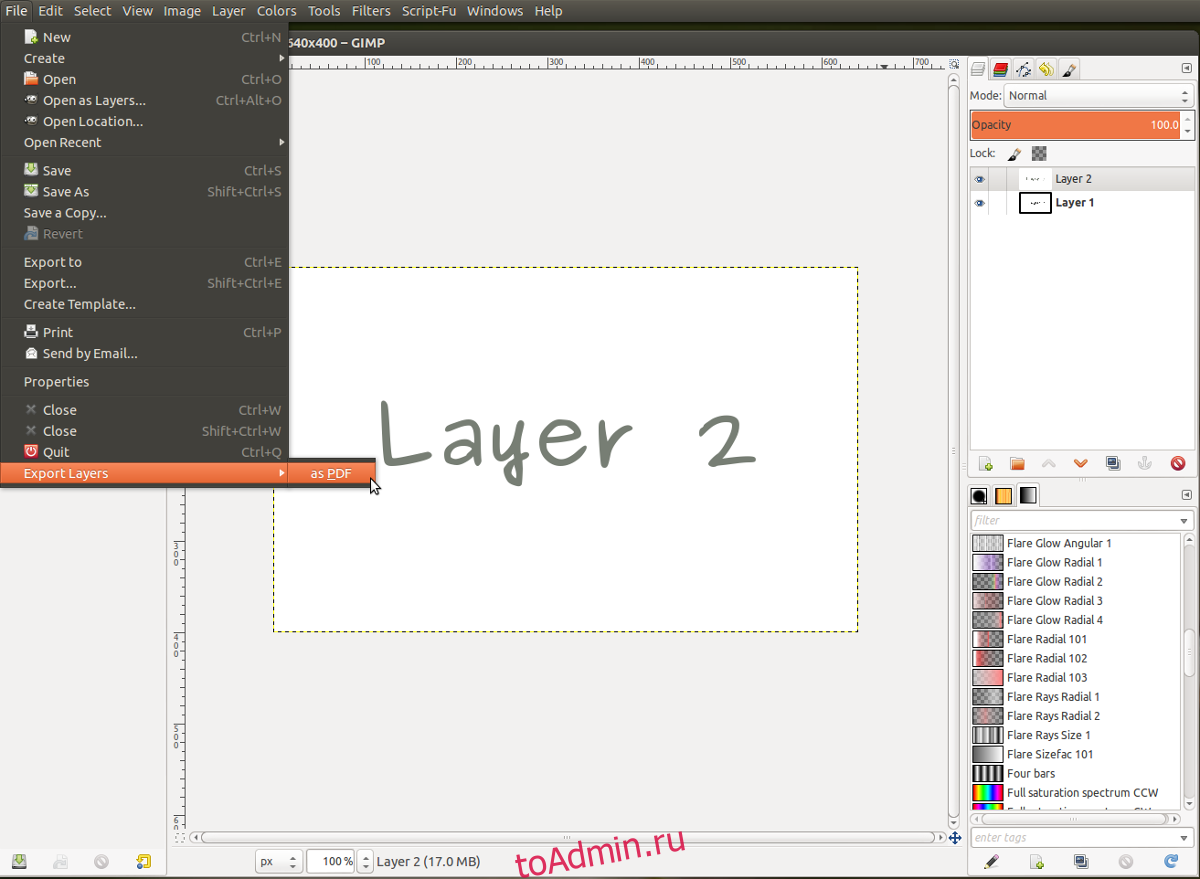
Вывод
Формат PDF, хотя и полезен в профессиональных настройках, немного неудобен. Для открытия этих файлов и их редактирования требуются специальные инструменты. Как поклонники открытого исходного кода, пользователи Linux стараются избегать этого формата документов. Тем не менее, если вам абсолютно необходимо взаимодействовать с PDF-файлом, выберите одно из решений в этом списке. Это сделает опыт более терпимым.